Cách tính ngày nhanh nhất
Tính số ngày công trong tháng, tính số tuổi, tính thời gian giữa hai mốc thời gian cụ thể là những thông tin khá phổ biến và cần thiết cho dân kế toán. Vậy bạn đã biết cách tính như thế nào cho nhanh chóng và chính xác chưa? Đọc bài viết bên dưới để có câu trả lời nhé.
Bạn đang xem: Cách tính ngày nhanh nhất
Để tính số ngày, hay tháng, hay năm giữa 2 mốc thời gian cụ thể cho trước, bạn chỉ cần dùng đến hàm DATEDIF. Đây là một trong những cách cơ bản nhất dùng để đếm thời gian. Vậy hàm này có công thức là gì? Sử dụng như thế nào? Chúng ta cùng tìm hiểu nhé.
Hàm DATEDIFVề cơ bản, sử dụng hàm Datedif là bạn chỉ cần nhập ngày bắt đầu và ngày kết thúc, hàm sẽ cho ra kết quả về số khoảng cách ngày, hoặc tháng, hoặc năm, hoặc cả 3 điều trên cho bạn. Thật tiện lợi phải không nào? Bạn không cần phải giở lịch ra và liệt kê từng ngày một.
Công thức
Cú pháp hàm cụ thể như sau:
=DATEDIF(start_day,end_day,unit)
Trong công thức trên, các thông số có ý nghĩa cụ thể như sau:
start_day: Ngày bắt đầu tínhend_day: ngày kết thúcunit: đơn vị (ngày, tháng, năm) mà bạn muốn hàm trả về kết quả.unit là “d” nghĩa là bạn muốn hàm trả về số ngày (day)unit là “m” nghĩa là bạn muốn hàm trả về số tháng (month)unit là “y” nghĩa là bạn muốn hàm trả về số năm (year).Một số lưu ý
Thông thường, máy tính hiển thị chế độ ngày tháng theo thứ tự mm/dd/yyyy (tức là tháng trước xong mới tới ngày, năm). Nên khi nhập dữ kiện ngày tháng năm bạn cần chú ý để không bị nhầm thành dd/mm/yyyy (ngày trước tháng sau).Bạn cũng có thể nhập công thức để hàm trả về giá trị cả ngày, tháng, năm.Ví dụSử dụng hàm DATEDIF tính số ngày
Đây là ví dụ cơ bản nhất. Tính số ngày dựa trên ngày bắt đầu và ngày kết thúc. Trên bảng tính Excel, hãy đặt 2 ngày bất kì mà bạn muốn tính toán ở 2 ô riêng biệt. Dưới đây là một ví dụ mẫu:

Kết hợp tính số ngày, tháng, năm giữa hai mốc thời gian
Ta cũng có thể kết hợp đầy đủ ngày tháng năm của khoảng thời gian đó. Cụ thể ta nhập công thức sau:
=DATEDIF(D2,E2,”y”)&“years, “
&DATEDIF(D2,E2,”ym”)&“ months, “
&DATEDIF(D2,E2,”md”)&“days”
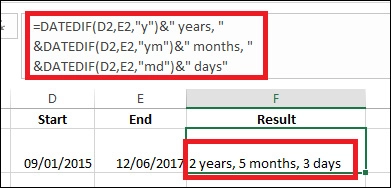
Lưu ý: Nhấn Alt + Enter để thêm một dòng mới và Ctrl + Shift + U để mở rộng ô và xem toàn bộ hàm tính.
Cảm ơn bạn đã theo dõi bài viết. Hy vọng qua bài viết này, bạn đã biết được cách đếm số ngày giữa 2 mốc thời gian. Nếu muốn biết các bài học bổ ích khác, bạn có thể đọc thêm các bài viết khác trên worldlinks.edu.vn nhé.









